Binarizar imagen Java
Summary
TLDREl video ofrece una explicación detallada sobre cómo binarizar una imagen, un proceso esencial en el procesamiento de imágenes que se utiliza en Inteligencia Artificial. El presentador, Lester Meneces, comparte su conocimiento adquirido a través de extensas investigaciones y explica que la binarización consiste en reducir la información de una imagen a dos valores: cero (negro) y 255 (blanco). Para ello, utilizamos la clase BufferedImage y métodos como getRGB y setRGB para manipular los píxeles. Además, se discute la importancia de definir un ancho y alto máximo para las imágenes para optimizar el rendimiento en proyectos que involucran redes neuronales. El vídeo incluye un ejemplo práctico de cómo binarizar una imagen de Superman, mostrando cómo el resultado varía con diferentes valores umbral.
Takeaways
- 📚 Binarización es una técnica de procesamiento de imágenes que reduce la información de una imagen a dos valores: cero (negro) y 255 (blanco).
- 🔍 El proceso de binarización es útil en Inteligencia Artificial, especialmente cuando se trata de procesar imágenes para tareas como el seguimiento de un camino por un carrito.
- 🖼️ Para trabajar con imágenes, es necesario redimensionar y luego binarizar la imagen para reducir la información a lo esencial.
- 📏 Se utilizan variables estáticas finales para definir el ancho y el alto máximo permitidos de una imagen, lo que ayuda a controlar el rendimiento del procesamiento.
- 💾 Una imagen se puede representar como una matriz de píxeles, donde cada píxel tiene un valor de color compuesto por los componentes rojo, verde y azul (RGB).
- 🔢 El método `getRGB` se utiliza para obtener el valor del color de un píxel en una posición específica de la imagen.
- 🎨 El umbral de binarización es el límite que determina si un píxel será considerado negro o blanco. Un valor umbral más alto puede resultar en una imagen más oscura (más negros), mientras que un valor umbral más bajo dará una imagen más clara (más blancos).
- 🔄 Para binarizar una imagen, se calcula el promedio de los colores de cada píxel y se compara con el umbral; si es mayor, el píxel es blanco, de lo contrario es negro.
- ➡️ Después de binarizar la imagen, es necesario convertir la matriz de colores de regreso en una imagen利用`BufferedImage` y el método `setRGB`.
- 🖥️ La clase `BufferedImage` y el método `ImageIO.write` se utilizan para guardar y escribir la imagen binarizada en un archivo.
- 📉 El rendimiento del procesamiento de imágenes puede verse afectado por el tamaño de la imagen; por ello, se recomienda restringir el ancho y el alto a valores máximos permitidos para mejorar el rendimiento.
Q & A
¿Qué es la binarización en el procesamiento de imágenes?
-La binarización es una técnica del procesamiento de imágenes que consiste en reducir la información de una imagen digital a dos valores: cero, que representa el negro, y 255, que representa el blanco.
¿Por qué es importante binarizar una imagen en el contexto de Inteligencia Artificial?
-La binarización es importante en Inteligencia Artificial porque permite reducir a lo más básico la información de una imagen, lo que es útil para procesar imágenes de manera eficiente en tareas como el seguimiento de un camino por parte de un carrito, por ejemplo.
¿Cuál es el propósito de las variables estáticas en el código?
-Las variables estáticas en el código son aquellas que mantienen el mismo valor en todo el programa y en todas las instancias de la variable. Esto significa que el espacio asignado en memoria para la variable es único y su valor no puede ser modificado después de su inicialización.
¿Cómo se carga una imagen en la clase para procesarla?
-Para cargar una imagen en la clase, se utiliza el constructor de la clase, el cual recibe un String que representa la ruta del archivo de la imagen. Luego, se utiliza la clase BufferedImage y el método 'getImage' de la clase ImageIO para decodificar y cargar la imagen en una variable de tipo BufferedImage.
¿Cómo se determina si una imagen debe ser restringida por su tamaño en el procesamiento?
-Se determina si una imagen debe ser restringida por su tamaño comparando su ancho y alto con los valores máximos permitidos definidos en el código. Si el ancho o el alto de la imagen excede estos valores, la imagen se restringe al ancho o alto permitido, lo que puede resultar en una pérdida de información.
¿Cómo se convierte cada píxel de una imagen en un valor del arreglo de colores?
-Para convertir cada píxel de una imagen en un valor del arreglo de colores, se utilizan dos ciclos para recorrer filas y columnas de la imagen. Se llama al método 'getRGB' para obtener el valor del color del píxel en una posición específica y se asigna ese valor al arreglo de colores correspondiente.
¿Qué es el método 'getRGB' y para qué sirve?
-El método 'getRGB' se utiliza para obtener el valor del color del píxel en una posición específica de la imagen. Retorna el valor del color en un valor entero que representa la combinación de los colores rojo, verde y azul (RGB).
¿Cómo se realiza el proceso de binarización de una imagen?
-El proceso de binarización de una imagen consiste en comparar cada píxel de la imagen con un umbral determinado. Si el valor del píxel es más claro que el umbral, se considera como blanco; de lo contrario, se considera como negro. Esto se hace calculando el promedio de los valores de color de cada píxel y comparándolo con el umbral.
¿Cómo se imprime una imagen binarizada?
-Para imprimir una imagen binarizada, se utiliza la clase BufferedImage nuevamente, creando una nueva instancia con el ancho y el alto de la imagen. Luego, se utiliza un ciclo para recorrer la matriz de colores y el método 'setRGB' para asignar los valores de color a cada píxel de la nueva imagen. Finalmente, se utiliza la clase ImageIO y su método 'write' para escribir y guardar la imagen binarizada.
¿Cómo afecta el valor del umbral la calidad de la binarización de una imagen?
-El valor del umbral afecta directamente la calidad de la binarización. Un valor de umbral demasiado alto puede resultar en una imagen predominantemente negra, mientras que un valor demasiado bajo puede hacer que la imagen sea predominantemente blanca. Es importante encontrar un valor intermedio que permita una transición clara entre los colores negros y blancos.
¿Por qué es necesario guardar el ancho y el alto de la imagen original?
-Es necesario guardar el ancho y el alto de la imagen original para poder crear una nueva imagen de salida con las mismas dimensiones después del proceso de binarización. Esto asegura que la imagen binarizada tenga la misma resolución que la original.
Outlines

This section is available to paid users only. Please upgrade to access this part.
Upgrade NowMindmap

This section is available to paid users only. Please upgrade to access this part.
Upgrade NowKeywords

This section is available to paid users only. Please upgrade to access this part.
Upgrade NowHighlights

This section is available to paid users only. Please upgrade to access this part.
Upgrade NowTranscripts

This section is available to paid users only. Please upgrade to access this part.
Upgrade NowBrowse More Related Video
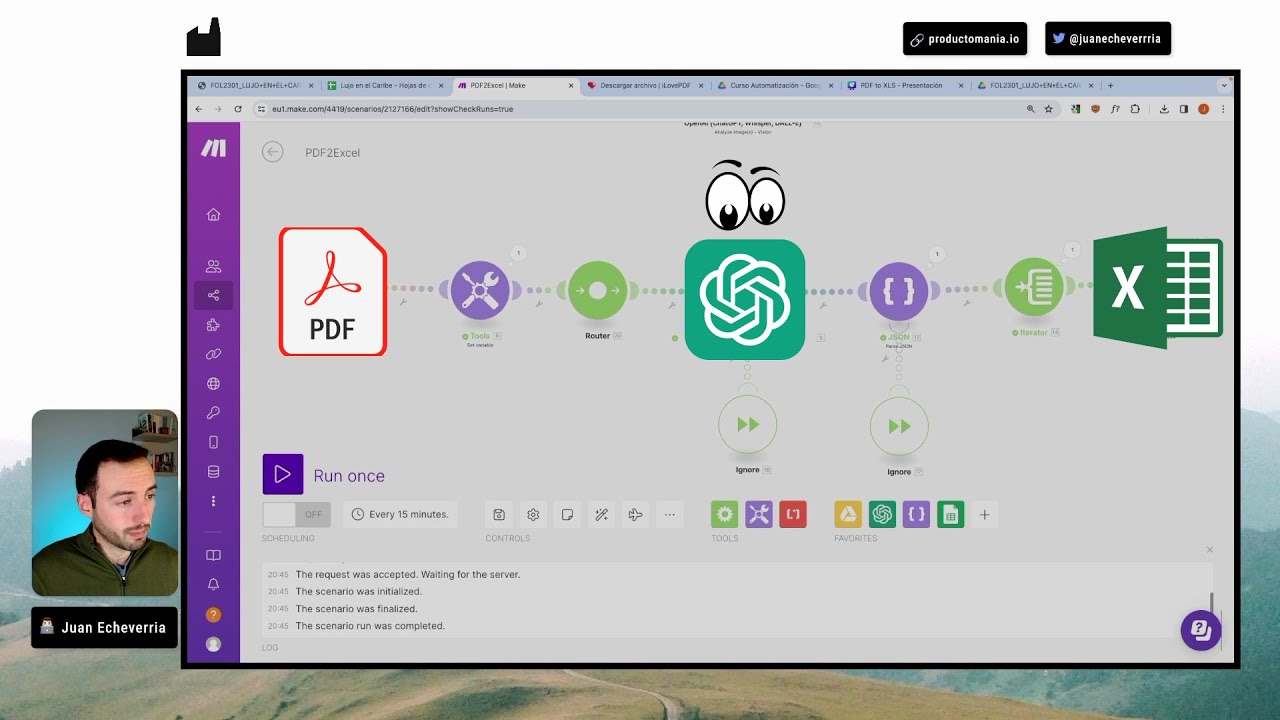
Cómo utilizar GPT4-VISION para EXTRAER INFORMACIÓN de un PDF

Como crear tu propio DETECTOR DE OBJETOS en TIEMPO REAL con Python OpenCV | Template Matching

Animé las Imágenes estilo VIRAL de ChatGPT con IA GRATIS 📹 Tutorial FÁCIL paso a paso

Image Sensors 3 of 6 - CCD and CMOS Overview 1
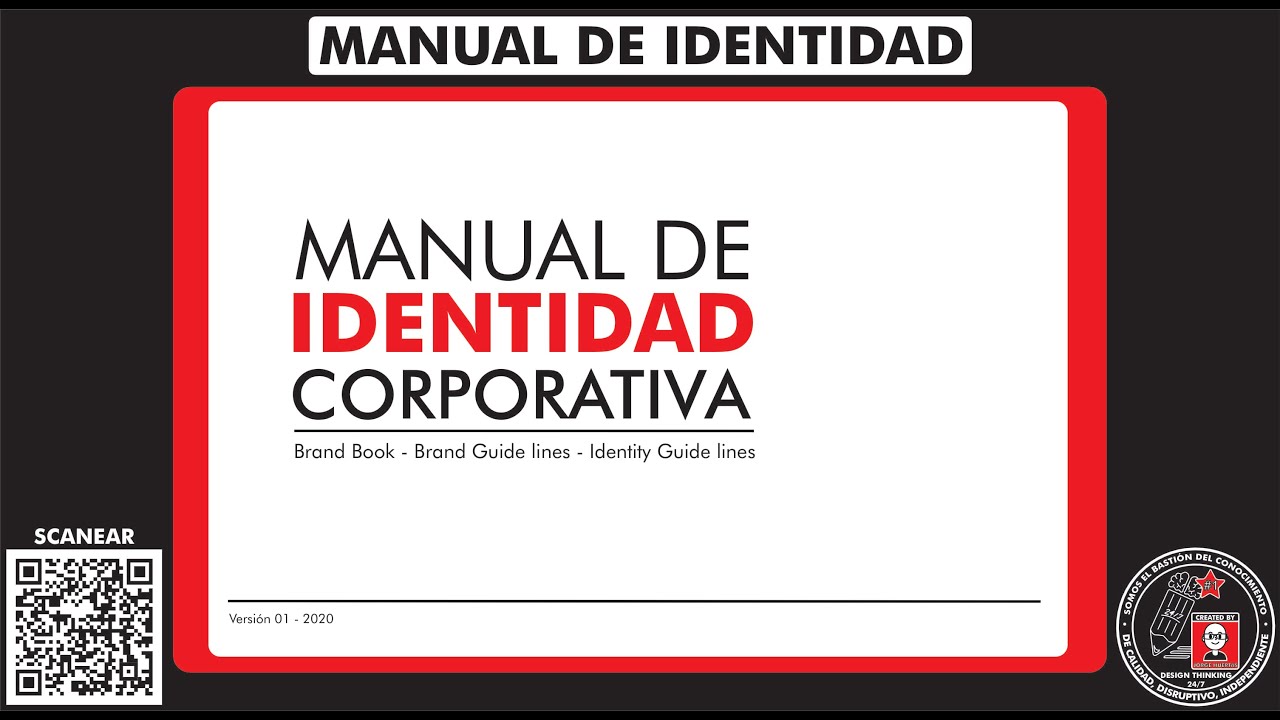
Que es y como hacer un "MANUAL DE IMAGEN CORPORATIVA - IDENTIDAD VISUAL" Temp 10 Ep 13

Procesado de Imagen Latente
5.0 / 5 (0 votes)
